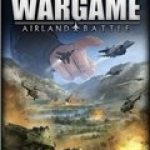在现代生活中,手机已成为我们记录生活点滴的重要工具。然而,随着时间的推移,手机存储空间可能会变得捉襟见肘。为了保存这些珍贵的回忆,将手机中的图片上传到电脑无疑是一个明智的选择。本指南将从多个维度介绍几种简单有效的方法,帮助你轻松实现手机图片上传到电脑。

一、usb数据线传输:经典且高效
usb数据线传输是最直接、最常用的方法之一。它不仅传输速度快,还能确保数据的完整性和安全性。
1. 准备材料:确保你有一根适用于手机型号的usb数据线(如usb-c、micro usb或lightning接口),以及一个充电器或电脑的usb接口。
2. 连接设备:将数据线的一端插入手机底部的充电口,另一端接入电脑的usb接口。
3. 设置手机:解锁手机,并确保在弹出的通知中选择“文件传输”或“媒体设备(mtp)”模式,以便电脑能够识别并访问手机存储。
4. 访问手机存储:在电脑上打开“文件资源管理器”,找到新连接的设备图标,点击进入后即可看到手机内部存储的各个文件夹,包括“相册”或“dcim”等存放照片的文件夹。
5. 复制粘贴照片:选择需要传输的照片,复制并粘贴到电脑的指定文件夹中。
二、云存储服务:跨平台与自动备份
云存储服务提供了跨平台访问和自动备份的便利,适用于多种设备和操作系统。
1. 注册账户:选择一个可靠的云存储服务提供商,如google drive、icloud、dropbox或onedrive,并注册账户。
2. 安装应用:在手机和电脑上安装并登录同一个云存储服务应用。
3. 上传照片:在手机上选择要上传的照片,点击“上传”选项。上传完成后,在电脑上打开云存储服务应用或访问其网页版,登录相同的账号,即可找到并下载已上传的照片到本地文件夹中。
三、社交媒体应用:便捷且快速
微信、qq等社交媒体应用也提供了照片传输功能,适合偶尔需要快速传输少量照片的用户。
1. 登录账户:在手机和电脑上同时登录微信或qq。
2. 选择文件传输助手:在手机上打开“文件传输助手”或“文件/照片助手”。
3. 发送照片:选择要传输的照片并发送。完成后,在电脑上打开相应的界面即可看到接收到的照片。
四、蓝牙传输:无线且灵活
蓝牙传输是一种无线的方式,适用于不方便使用usb数据线或没有互联网连接的情况。但请注意,蓝牙传输速度较慢,适合小量照片的传输。
1. 开启蓝牙:在手机和电脑上同时开启蓝牙功能,并确保蓝牙可见性已开启。
2. 配对设备:在手机的蓝牙设置中搜索并配对电脑。
3. 传输照片:在手机上选择要传输的照片,通过蓝牙发送到已配对的电脑。在电脑上确认接收传入的照片,并保存到指定文件夹。
五、电子邮件:少量照片的理想选择
对于只需传输少量照片的情况,使用电子邮件也是一个不错的选择。
1. 编写邮件:在手机上打开邮件应用,编写一封新邮件,将照片作为附件添加。
2. 发送邮件:将邮件发送至自己的邮箱。
3. 下载附件:在电脑上查看邮件并下载附件中的照片。
六、专业软件与特殊功能
除了上述方法外,还可以考虑使用专业的第三方软件,如adobe lightroom、picasa、imazing、anytrans等,这些软件通常提供更多的传输和管理功能。此外,部分手机品牌可能还提供了其他特定的传输方法,例如华为的一碰传功能、苹果的隔空投送功能等。
1. 下载软件:从官方网站下载并安装所需的第三方软件。
2. 连接设备:启动软件,通常软件会自动检测到手机。如果没有,可以手动选择“连接设备”。
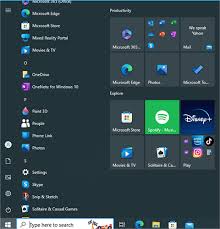
3. 传输照片:在软件中选择照片管理功能,找到需要传输的照片,按照提示将其导出到电脑。
综上所述,将手机图片上传到电脑有多种方法可选。无论你是追求高效便捷的usb数据线传输,还是依赖云存储服务的跨平台访问能力,亦或是喜欢利用社交媒体应用的便捷性,都能找到适合自己的方法。重要的是,选择一种或多种方法,确保这些珍贵的回忆能够安全地保存在电脑中。